У вас есть возможность создавать впечатляющие анимации в CINEMA 4D, которые учитывают физически правильное поведение объектов. Особенно при работе с MoGraph важно иметь базовое понимание анимации. В этом руководстве я покажу вам, как создать ландшафт с MoGraph, чтобы разработать реалистичную сцену со снежным бульдозером и падающим сахаром. Давайте начнем.
Основные выводы
- MoGraph позволяет распределять объекты в сцене.
- Физические симуляции помогают создавать естественные движения.
- Столкновения и свойства материалов влияют на поведение объектов в анимации.
Пошаговое руководство
1. Настройка MoGraph: размещение объектов
Начните с создания базовых объектов, которые вы хотите использовать в вашей сцене. В этом руководстве мы будем использовать кубики сахара, которые будут размещены на ландшафте. Убедитесь, что вы выбираете правильные настройки, чтобы оптимизировать распределение и избежать нежелательных пересечений.
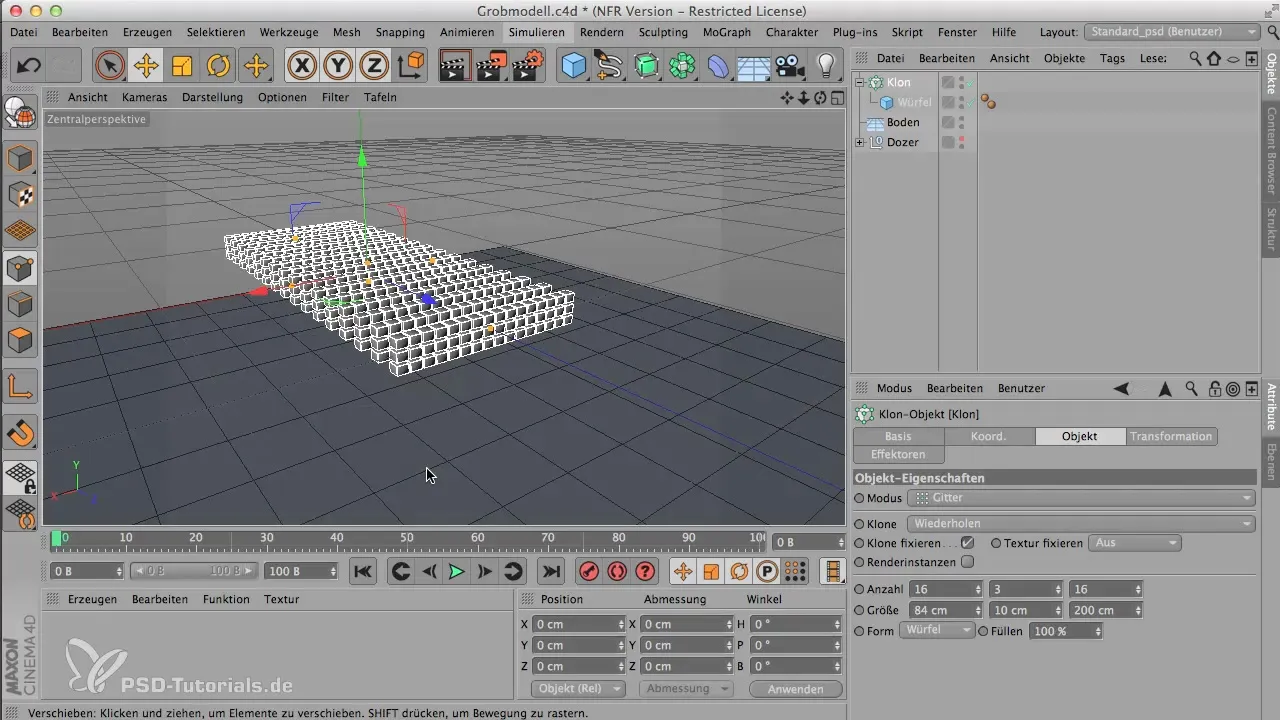
2. Реализация столкновений
Перед тем, как вы начнете сбрасывать кубики сахара, важно определить столкновения. Используйте симуляционные теги, чтобы контролировать поведение объектов под воздействием силы тяжести. Установите ландшафт в качестве препятствия, чтобы кубики сахара реалистично приземлялись на землю.
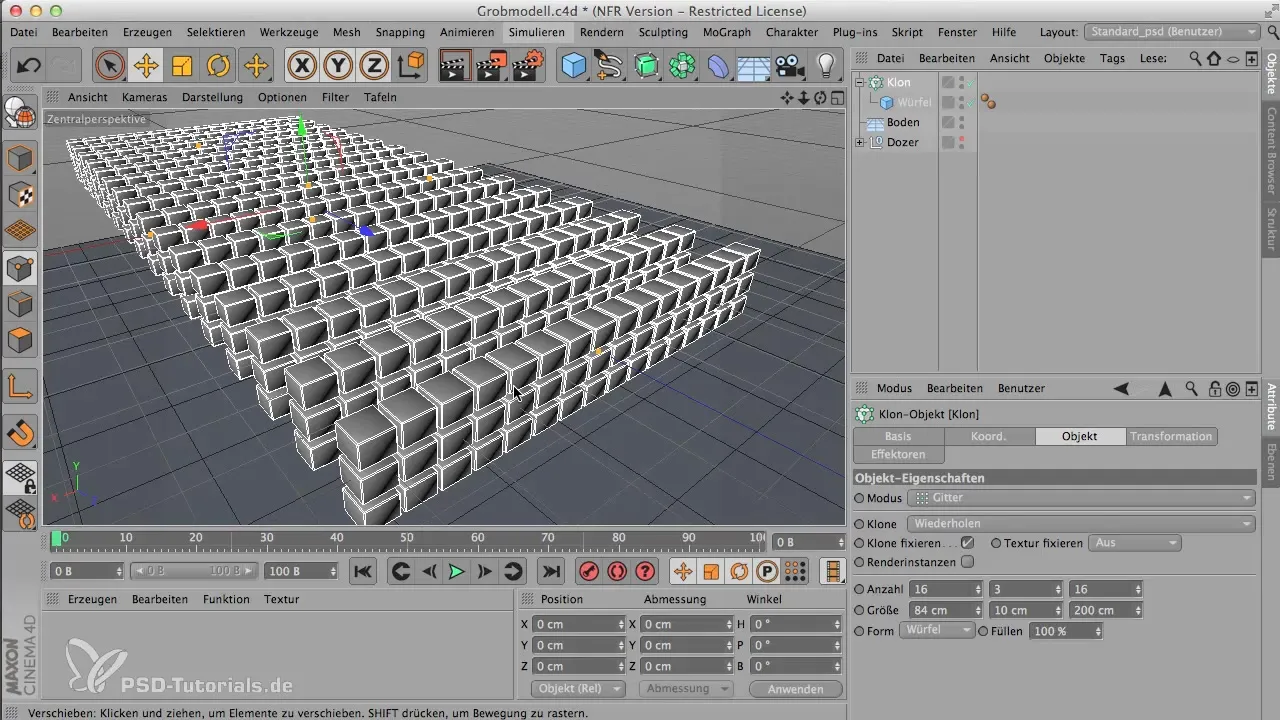
3. Настройка ландшафтного объекта
Чтобы уменьшить количество необходимых кубиков сахара, создайте ландшафтный объект с холмистой формой. Это поможет кубикам сахара не только падать на уровне, но и распределяться по ландшафту. Уменьшите количество сегментов для более плавной анимации.

4. Добавление материалов
Чтобы реалистично изобразить сахар, выберите подходящий цвет и настройки освещения для материала. Легкий голубоватый оттенок с минимальной прозрачностью поможет имитировать внешний вид сахара. Уменьшите также блеск, чтобы достичь желаемой текстуры.

5. Привязка тегов к телам
Каждый из объектов нуждается в теге Rigidbody, чтобы правильно реагировать на гравитацию и обеспечивать столкновения. Убедитесь, что упругость тел и тегов столкновений сведена к минимуму, чтобы кубики сахара не отскакивали от поверхности.
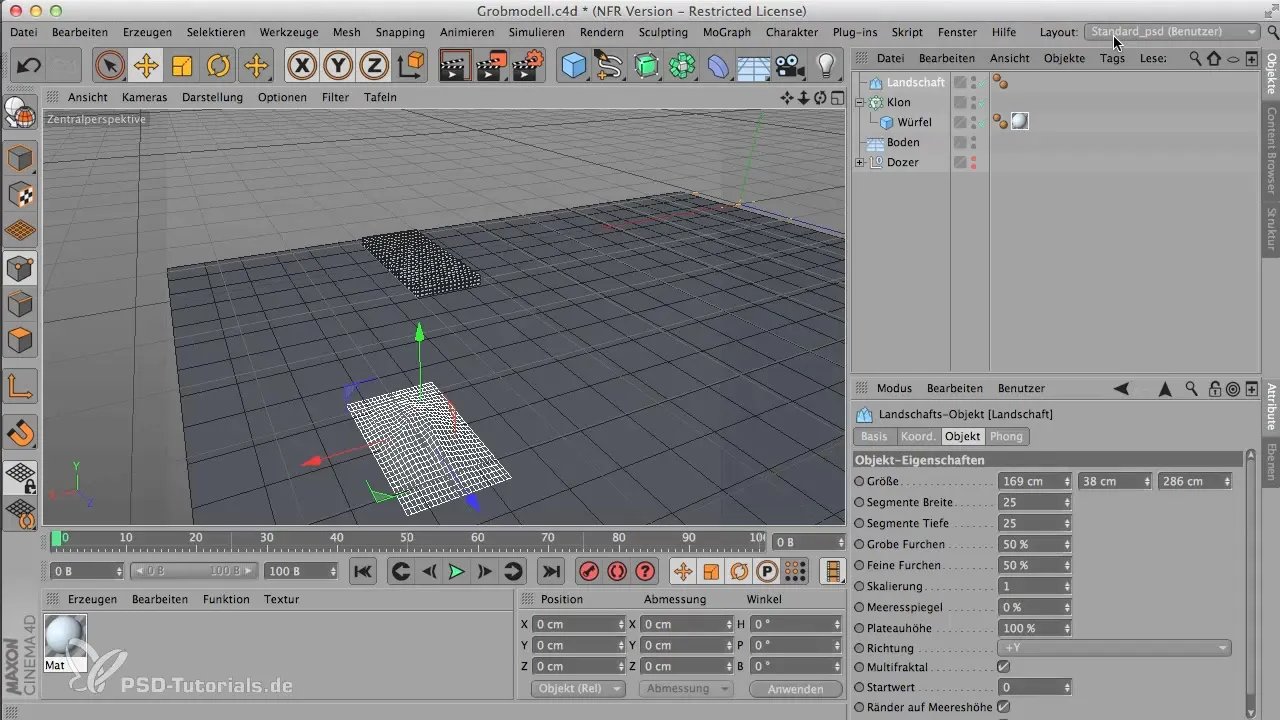
6. Тестирование анимации
Запустите воспроизведение, чтобы проверить, правильно ли работает анимация падающих кубиков сахара. Обратите внимание на то, как кубики приземляются на ландшафтном объекте, и убедитесь, что они правильно размещены.
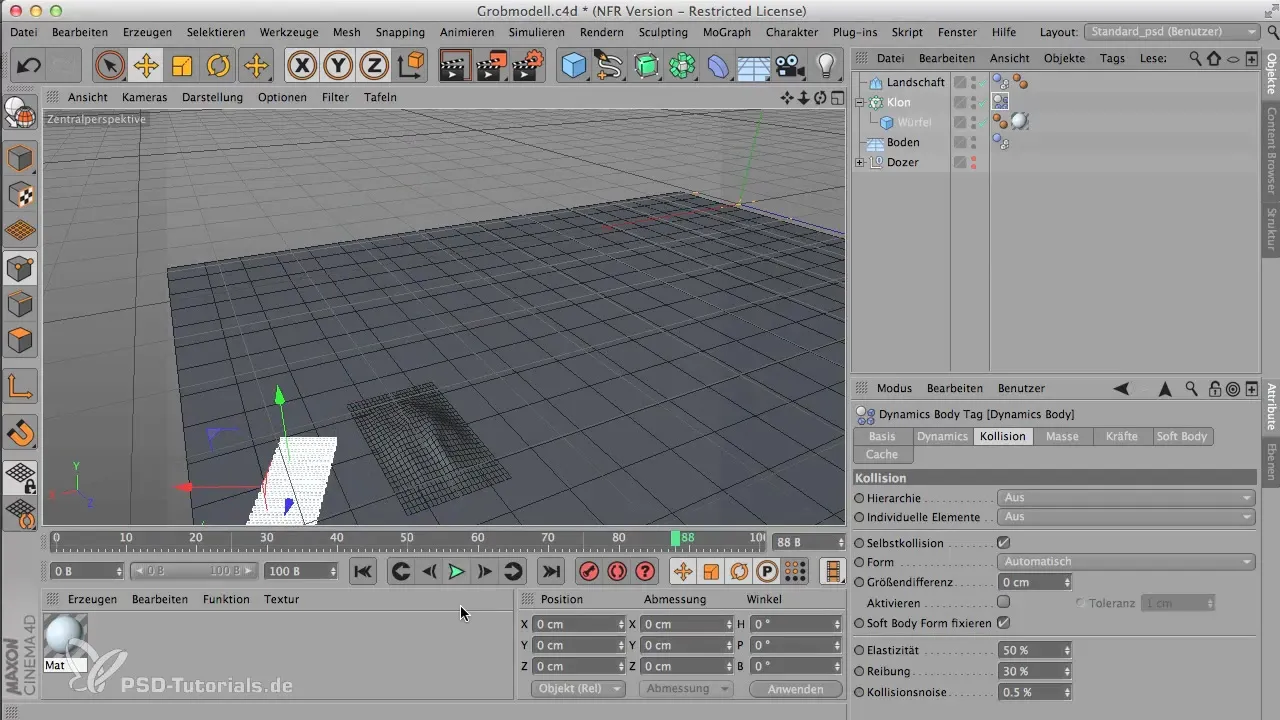
7. Оптимизация движения
Если анимация не имеет желаемого эффекта, настройте временной масштаб в проектах, чтобы замедлить движение. Это позволит вам лучше контролировать анимацию и размещение кубиков сахара.

8. Настройка столкновений
Проверьте настройки столкновений для кубиков сахара и ландшафта, чтобы убедиться, что объекты не пересекаются. Увеличьте настройки трения, чтобы кубики сахара оставались на месте после приземления.
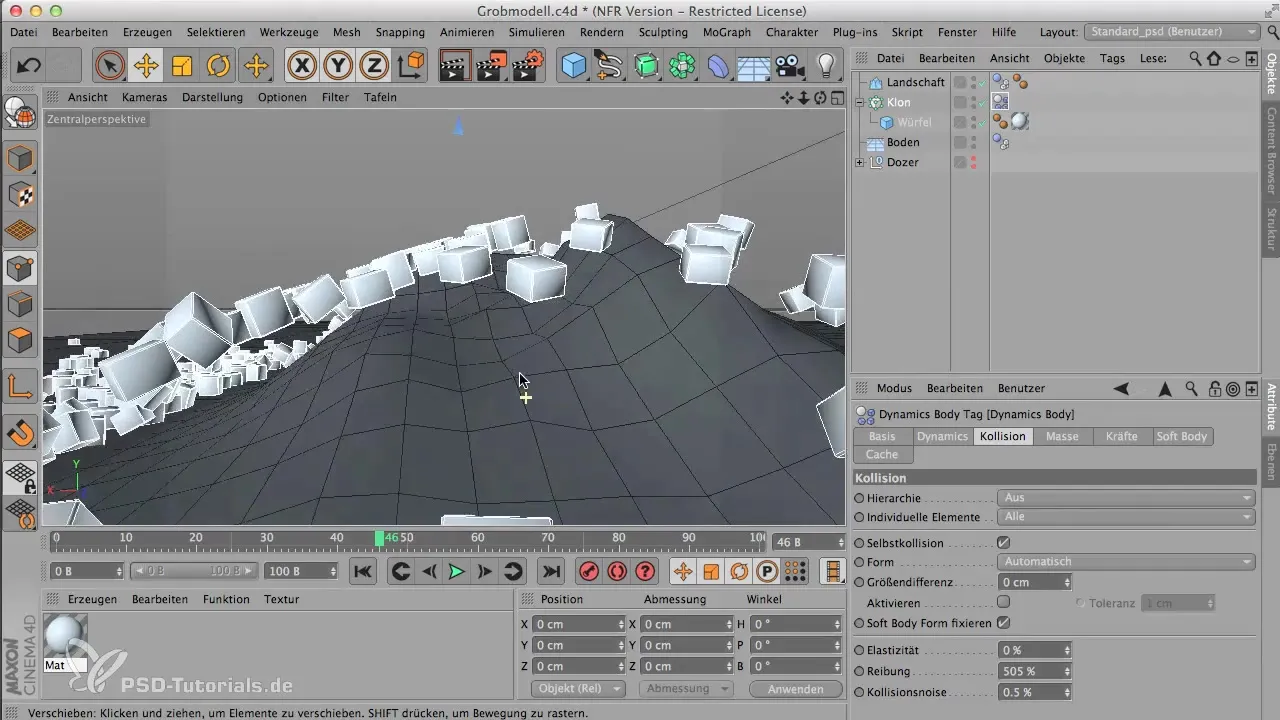
9. Визуализация конечных результатов
Чтобы perfeccionar сцену, добавьте фрукты еще раз и настройте количество кубиков сахара, чтобы достичь реалистичного вида. Используйте рендеринг-теги, чтобы убедиться, что кубики сахара хорошо выглядят в финальной компоновке.
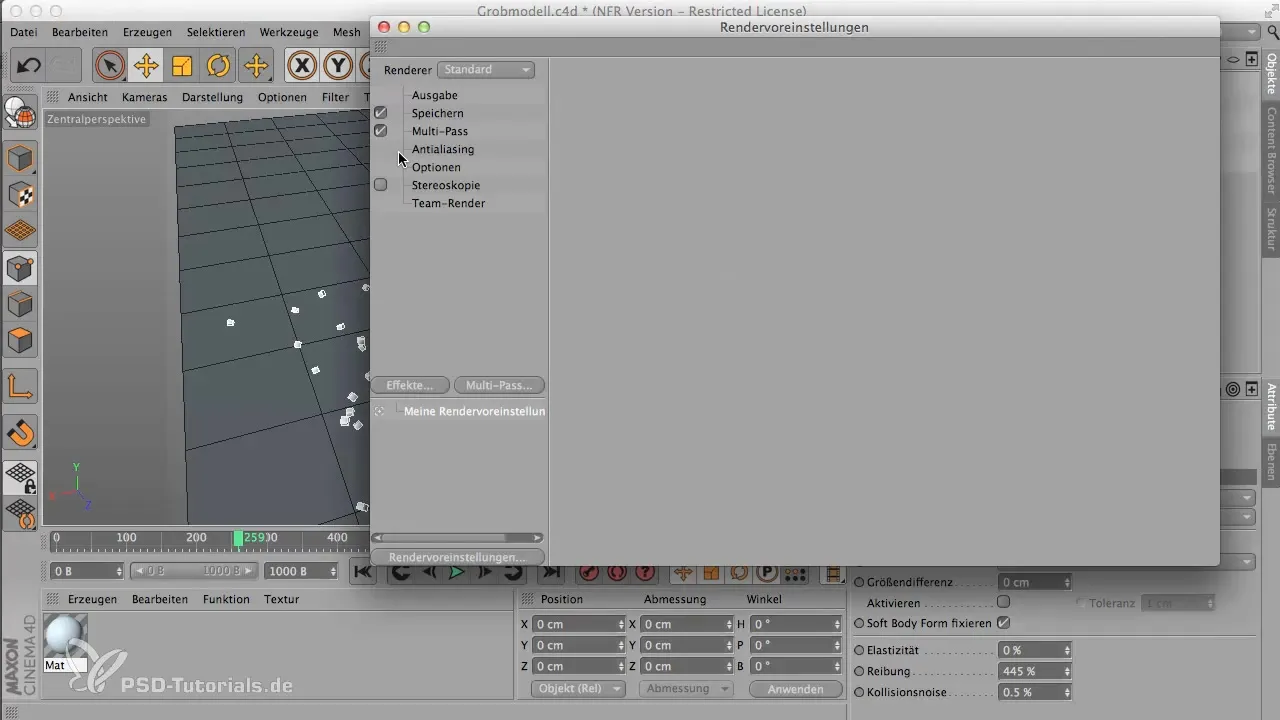
Резюме – Создание анимации в CINEMA 4D: MoGraph для реалистичных сцен
Использование MoGraph в CINEMA 4D может помочь вам создавать впечатляющие анимации, основанные на физически корректных симуляциях. Настраивая столкновения, материалы и симуляционные теги, вы можете убедиться, что ваши объекты в сцене выглядят естественно и правдоподобно. Экспериментируйте с различными настройками, чтобы достичь наилучших результатов.
Часто задаваемые вопросы
Как я могу увеличить количество сахарных кубиков?Вы можете увеличить количество сахарных кубиков через генератор клонирования в настройках MoGraph.
Почему кубики сахара не остаются на ландшафте?Убедитесь, что все теги столкновений установлены правильно и упругость и трение настроены соответствующим образом.
Как я могу изменить настройки симуляции для более плавной анимации?Перейдите в настройки проекта и настройте временной масштаб, чтобы уменьшить скорость анимации.
Оптимизированы ли геометрии ландшафтов и сахара?Да, убедитесь, что количество сегментов ландшафта уменьшается, чтобы анимация шла более плавно, не теряя качества.


